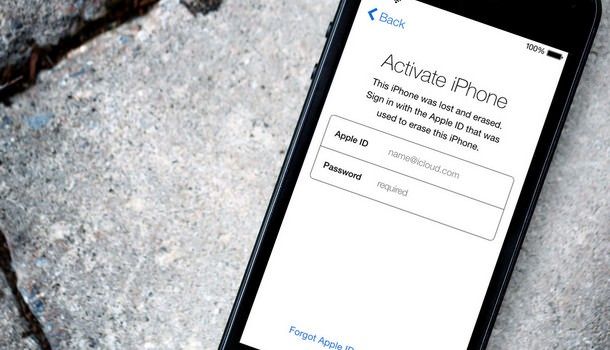- Как проверить был ли украден (блокировка по Apple ID) iPhone или iPad?
- Действия в случае потери или кражи iPhone, iPad или iPod touch
- Поиск устройства на карте
- Обозначение устройства как пропавшего
- Подача заявления о пропавшем устройстве в местные правоохранительные органы
- Подача заявления о краже и потере
- Удаленное стирание данных с устройства
- Обращение к оператору сотовой связи
- Удаление утерянного устройства из учетной записи
- Как проверить ворованный iPhone или нет
- Через сайты
- Другие способы проверки
- Экран блокировки
- Полный сброс
- Настройка устройства
- Подозрительное поведение
- Найти мой iPhone Проверить
- Около
- Найди мой айфон
- Блокировка iCloud
- Как включить Find My iPhone
- Как проверить статус Find My iPhone
- Найти статус iPhone
- Когда мне следует включать «Найти iPhone»
- iPhone чистый или ворованный? А как узнать?
- Почему телефон заблокирован?
- Сервисы проверки iPhone
- Покупаем iPhone с рук: проверка качества
- Шаг 1: внешний осмотр
- Шаг 2: проверка IMEI
- Шаг 3: разговор о блокировке
Как проверить был ли украден (блокировка по Apple ID) iPhone или iPad?
Apple представила новый сервис, главным предназначением которого является проверка блокировки активации (Activation Lock) любого iOS-устройства.
Функционал Activation Lock впервые появился на свет вместе с iOS 7, тогда в его описании говорилось о том, что блокировка активации позволит предотвратить неавторизованное удаление файлов или активацию iOS-девайса без введения Apple ID и пароля. Правда, стоит помнить, что перед тем, как отдавать свой гаджет кому-то или продавать, функцию нужно отключить – в ином случае устройство будет не рабочим.
Новый сервис от Apple может сделать процесс проверки блокировки активации гораздо легче. Более того, он позволит предотвратить покупку заблокированного гаджета, что может случиться в случае потери девайса или похищения. Также довольно часто предыдущие владельцы попросту забывают удалить продаваемое устройство с учетной записи в системе Apple.
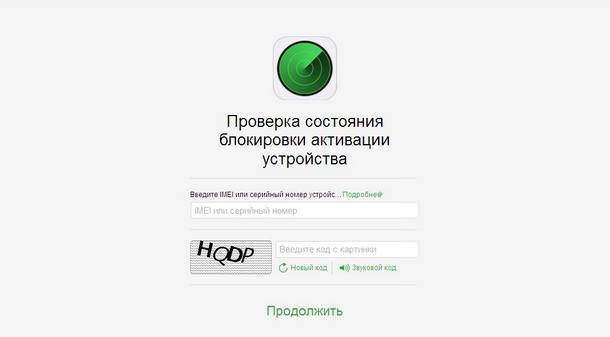
Стоит отметить, что правоохранителям пришелся по душе функционал проверки блокировки активации, включенный по умолчанию на iOS-устройствах имеющий синхронизацию с iCloud. По их утверждениям, он позволяет сократить количество случаев краж iPhone в крупных городах.
Для того чтобы воспользоваться функционалом нового сервиса от Apple, необходимо пройти по адресу https://www.icloud.com/activationlock/. Затем следует ввести IMEI или серийный номер нужного iOS-устройства (как узнать IMEI). Если на смартфоне, к примеру, активирована функция «Найти iPhone», на экране появится соответствующее сообщение о том, что для повторной активации девайса необходимо ввести Apple ID и пароль владельца.
Если же блокировка устройства отключена, то ресурс буквально дает зеленый свет и уведомление о том, что гаджет готов к использованию.
Несмотря на то, что на сегодняшний день на рынке существует достаточно много инструментов для проверки блокировки активации «яблочных» гаджетов, нововведение от Apple наверняка будет иметь немалый спрос.
Источник
Действия в случае потери или кражи iPhone, iPad или iPod touch
Если вы потеряли свое устройство iPhone, iPad или iPod touch либо считаете, что его могли украсть, воспользуйтесь приложением «Локатор» и защитите свои данные.
Поиск устройства на карте
Чтобы найти устройство, выполните вход на странице iCloud.com/find. Можно также воспользоваться приложением «Локатор» на другом принадлежащем вам устройстве Apple.
Если устройство iPhone, iPad или iPod touch не отображается в списке устройств, это означает, что на нем не был включен Локатор. Но вы все равно можете защитить свою учетную запись, даже если Локатор не был включен.
Обозначение устройства как пропавшего
Обозначив устройство как пропавшее, вы удаленно заблокируете его с помощью код-пароля, что позволит защитить данные на устройстве. При этом на утерянном устройстве также отключится служба Apple Pay. Кроме того, на утерянном устройстве можно отобразить произвольное сообщение со своей контактной информацией.
Подача заявления о пропавшем устройстве в местные правоохранительные органы
Сотрудники правоохранительных органов могут запросить серийный номер вашего устройства.
Подача заявления о краже и потере
Если на утерянный iPhone распространяется действие соглашения AppleCare+ с покрытием кражи и потери, подайте заявление для замены iPhone.
Удаленное стирание данных с устройства
После стирания данных с устройства отслеживание его местоположения станет невозможным, поэтому убедитесь, что вам больше не требуется искать устройство. Если на устройство распространяется действие соглашения AppleCare+ с покрытием кражи и потери, не стирайте данные с iPhone, пока ваше заявление не будет одобрено.
Обращение к оператору сотовой связи
Если у вас пропал iPhone или iPad с поддержкой сотовой связи, сообщите об этом оператору сотовой связи. Попросите оператора заблокировать вашу учетную запись, чтобы предотвратить совершение звонков, отправку текстовых сообщений и передачу данных. Если ваше устройство защищено по программе оператора сотовой связи, подайте соответствующее заявление.
Удаление утерянного устройства из учетной записи
Если на устройство распространяется действие соглашения AppleCare+ с покрытием кражи и потери, не удаляйте iPhone из своей учетной записи, пока ваше заявление не будет одобрено.
Чтобы удалить утерянное устройство из списка доверенных, перейдите на страницу appleid.apple.com.
Соглашение AppleCare+ с покрытием кражи и потери доступно не во всех странах и регионах.
Информация о продуктах, произведенных не компанией Apple, или о независимых веб-сайтах, неподконтрольных и не тестируемых компанией Apple, не носит рекомендательного или одобрительного характера. Компания Apple не несет никакой ответственности за выбор, функциональность и использование веб-сайтов или продукции сторонних производителей. Компания Apple также не несет ответственности за точность или достоверность данных, размещенных на веб-сайтах сторонних производителей. Обратитесь к поставщику за дополнительной информацией.
Источник
Как проверить ворованный iPhone или нет
время чтения: 3 минуты
При покупке Айфона “с рук”, можно легко приобрести краденое устройство, которое разыскивается полицией и принесет новому владельцу массу проблем. Поэтому, прежде чем отдавать деньги, важно узнать, как проверить украденный Айфон или нет. Для этого есть несколько способов, которые преимущественно связаны с сервисами компании Apple.
Через сайты
Ранее корпорация Apple предоставляла доступ к сервису Activation Lock, который решал вопрос, как проверить ворованный iPhone или нет. Достаточно было ввести серийный номер или IMEI, а сервис показывал, готов смартфон к повторной активации или нет. Сейчас такой сервис неактивен.
Выходом станет сторонний сервис, решающий проблему, как проверить краденый Айфон или нет. Таких сайтов в интернете множество, известным в России является ресурс SNDeepInfo, который использует серийный номер или IMEI. Нужно выбрать только производителя телефона и нажать кнопку проверки. Если он ворованный, то в результатах отобразится такая информация.

Другие способы проверки
Кроме сайтов, позволяющих искать сведения о легальности Айфона, есть и прочие методы узнать такую информацию. Большинство связано с использованием сервисов, встроенных в каждый iPhone, причем отключить их для вора будет сложной задачей. Поэтому знание того, как проверить, украден ли iPhone, помогут не приобрести проблемный аппарат.

Экран блокировки
При краже iPhone, настоящий владелец может удаленно заблокировать его с помощью функции “Найти Айфон”. При желании разблокировать устройство и пользоваться им, на экране будет видно сообщение владельца. Стандартный текст представляет уведомление о краже телефона, но настраивается оно как угодно, поэтому следует обращать внимание на экран.

Полный сброс
Каждый iPhone, который работает с операционной системой iOS 7 и выше, снабжен не только функцией удаленной блокировки. На телефонах компании Apple действует привязка к аккаунту Apple ID, из которого требуется выйти, прежде чем совершать действия по продаже. Это позволяет решить вопрос, как проверить краденый iPhone или нет.

Чтобы проверять принадлежность телефона продавцу, покупатель должен попросить его полностью очистить телефон.
- владелец должен перейти в меню “Настройки”;
- далее выбирать пункт “Основные”;
- найти в нем опцию “Сброс”, кликнуть;
- далее нажать “Стереть контент и настройки”.
Это удалит все сведения и аккаунты на телефоне, но потребует пароля от текущей учетной записи, который знает только хозяин устройства.

Если продавец не введет правильный пароль, либо откажется это делать — с телефоном есть проблемы, и скорее всего, связаны с кражей смартфона. Перечисленные выше методы могут применяться и в вопросе того, как проверить Айфон на подлинность.
Настройка устройства
Очередной способ проверки напрямую связан с предыдущим, ведь после сброса вводится другой Apple ID. Основанием для этого будет желание ознакомиться с корректностью работы устройства. Если это получится — с телефоном все в порядке, если же смартфон продемонстрирует приглашение ввести данные предыдущего владельца — с аппаратом в дальнейшем возникнут проблемы.
Кроме того, если устройство поддерживает операционную систему iOS 11 и выше, важно чтобы она была установлена и при соблюдении условия проводится полный сброс. Украденный телефон могут разблокировать, поменяв детали, но начиная с указанной ОС, Apple встроила в нее защиту от кустарного ремонта. Если наблюдаются проблемы с активацией (демонстрируется сообщение об ошибке активации или сервера) — значит внутри смартфона сторонние детали.

Подозрительное поведение
Честные продавцы не будут нервничать при расспросах и вышеперечисленных просьбах, поэтому при странном поведении, вызванном рядовым вопросом, следует насторожиться. “Забыл пароль”, “Не хочу выходить из аккаунта” и прочие отговорки — это явные сигналы того, что с телефоном не все в порядке, в том числе он может быть краденым.
При желании приобрести телефон Apple, важно знать, как проверить Айфон на кражу. Это делается несколькими способами, ведь владелец способен заблокировать устройство удаленно. Поэтому необходим полный сброс телефона, прежде чем принимать решение о покупке.
Источник
Найти мой iPhone Проверить
Около
Если вы потеряли свое устройство и не знаете, где оно сейчас находится, стоит использовать Find My iPhone. Точно так же, когда ваш ребенок играл на вашем iPhone и почему-то, кто знает, где и где, его потеряли. Но в основном Find My iPhone Check помогает, когда ваш любимый iPhone, iPad или любое устройство iOS было украдено.
FMI Checker дает вам возможность найти ваше устройство Apple, чтобы вы могли следить за вором и ловить его. Кроме того, вы можете показать полиции, чтобы облегчить захват, подробный маршрут, который прошел грабитель, и реальное время его передвижения. Find My iPhone чрезвычайно полезен для защиты ваших данных после кражи, так как вы можете стереть все с помощью этой функции. Обычно даже самый сложный пароль не является проблемой для вора, поэтому очень важно стереть все личные данные. Функция FMI включает блокировку активации , которая предназначена для предотвращения использования вашего устройства Apple кем-либо еще в случае его утери или кражи. Упомянутая блокировка активации активируется автоматически при включении «Найти iPhone».
Найди мой айфон
«Найти iPhone» — чрезвычайно полезная функция, которая поможет вам найти и найти ваши устройства APPLE, такие как iPhone, iPad, iPod touch, Apple Watch, AirPods и Mac, если они когда-либо были потеряны или украдены. После активации вор не сможет активировать ваше устройство, поскольку для отключения блокировки iCloud требуется либо пароль устройства, либо ваш пароль Apple ID.
Блокировка iCloud
Блокировка iCloud, также известная как Блокировка активации, — это функция, предназначенная для предотвращения использования вашего устройства Apple посторонними лицами в случае его кражи. Даже если вы удалите все свои личные данные через FMI, Activation Lock все равно сможет удержать кого-либо от повторной активации вашего устройства.
Есть только одно условие — Find My iPhone должен быть включен, и вы должны помнить свой Apple ID и пароль.
Как включить Find My iPhone
«Найти iPhone» включается автоматически при включении устройства. Если вы каким-то образом отключили эту опцию, вы можете включить ее еще раз, войдя в настройки вашего устройства. К сожалению, сама функция имеет два существенных недостатка: отсутствие доступа к Интернету и отключение функции похитителем.
Если вы хотите узнать, как решить эти проблемы, ознакомьтесь со следующей статьей , в которой мы шаг за шагом проведем вас через этот процесс.
Как проверить статус Find My iPhone
Вам обязательно нужно использовать средство проверки статуса iCloud перед покупкой бывшего в употреблении iPhone, чтобы убедиться, что он не заблокирован. Более того, если вы испытали наихудший сценарий, например потерю устройства в неизвестном месте или ограбление, посетите наш специальный веб-сайт . Мы сообщим вам статус вашего устройства. Сервис не только бесплатный, но и очень прост в использовании. Убедитесь, что ваш iPhone не заблокирован!
Найти статус iPhone
- Следующий статус означает, что ваше устройство Apple включило iCloud в надлежащем режиме утери или стирания и сообщило оператору о краже или утере.
FindMyIphone: ВКЛ
Статус iCloud : утерян / удален
Вторая версия показывает, что ваше устройство заблокировано, но не зарегистрировано как потерянное или украденное.
FindMyIphone: ВКЛ
Статус iCloud: чистый
Третий вариант представляет собой разблокированное устройство Apple, которое не было ни потеряно, ни украдено.
FindMyIphone: ВЫКЛ.
Статус iCloud: чистый
Когда мне следует включать «Найти iPhone»
когда вы потеряли свое устройство и не знаете, где оно сейчас;
когда ваше Устройство Apple было украдено;
когда ваш ребенок играл на вашем iPhone и почему-то, кто знает, где и где, его потеряли;
перед покупкой бывшего в употреблении iPhone или другого устройства Apple.
Источник
iPhone чистый или ворованный? А как узнать?
Скучаете без приключений? Купите с рук айфон. Если не попадетесь на краденое устройство, очень может быть, что придется смартфон разблокировать, даже если он зарегистрирован в России. Почему? Сейчас все узнаете.
Почему телефон заблокирован?
С появлением сервиса «Find My iPhone» многие владельцы успели воспользоваться им. С его помощью отслеживается местонахождение гаджета, активируется режим потери, удаленно стираются личные данные. Но если хозяин передал телефон другому, а функцию не выключил, сработает блокировка.
Другой вариант – забыт пароль от Apple ID. Защитник данных заблокирует телефон, пока пользователь не восстановит пароль. Что же делать, если телефон заблокирован? А вдруг он ворованный?
Сервисы проверки iPhone
Раньше был простой сервис проверки, не украден ли айфон, разработанный самими яблочниками: ActivationLock. Сегодня он приказал долго жить, а нам приходится искать другие методы.
Шустрые американцы открыли сервис под названием Stolen Phone Checker, проверяющий уникальную кодировку телефона:
Сайт отменный, но работает только с аппаратами, купленными в США.
Из российских сайтов, которые хорошо себя зарекомендовали, присмотритесь к SNDeepInfo. Для получения информации о телефоне требуется ввести IMEI в специальное поле и подождать.
Покупаем iPhone с рук: проверка качества
Отправляясь за айфоном, вооружитесь необходимым инструментарием: он вам поможет понять, насколько хорош предлагаемый аппарат. Вам нужны:
- друг-технарь – по возможности;
- nanoSIM-карта;
- скрепка, чтобы открыть слот под симку;
- провод для подзарядки;
- линза;
- телефон с выходом в Интернет;
- ноут.
Основное, что помним: не передавайте проверенный айфон продавцу, чтобы то его не подменил.
Шаг 1: внешний осмотр
Чтобы не купить битый гаджет немного скрутите его руками и прислушайтесь. Если слышны скрипы, аппарат падал. Не стоит его покупать, как и тот, на котором остались следы разборки:
- винты поцарапаны отверткой (светите фонариком);
- у порта зарядки ободок отличается цветом от корпуса, кнопки тоже;
- лоток симки от другого телефона;
- клавиша Home стоит криво, отличается по цвету.
Все стыки должны быть ровными, зазоров быть не должно. Если они есть, значит, смартфон вскрывали или вздулся аккумулятор.
Шаг 2: проверка IMEI
IMEI – уникальный номер устройства. По нему легко узнать основную информацию о смартфоне. Зайдя в настройках во вкладку «Об устройстве», вы найдете IMEI и серийный номер. Коды должны совпадать с данными, записанными на обратной стороне коробки. А у старых версий – и на задней стенке гаджета. В новых моделях смотрите номера на лотке сим-карты: они там выгравированы.
Теперь берите ноутбук, открывайте родной сайт Apple и проверяйте данные о смартфоне. Это вам поможет:
- a) избежать покупки подделки;
- b) узнать остаток гарантийного срока;
- c) понять, новый телефон или отремонтированный (номер начинается с RFB).
Шаг 3: разговор о блокировке
Айфоны делают 2 видов:
- контрактные – работают с 1 оператором;
- neverlock – подключаются к любой сети.
Для разлочивания контрактных айфонов пользуются подложками под сим-карту, но качество связи становится низким. Чтобы уберечься от подобного девайса, доставайте лоток под симку и проверяйте, нет ли в нем посторонних предметов. Затем вставляете свою карту, делаете звонок на другой аппарат. Работает? Отлично! Нет? А зачем вам нерабочий?
Если телефон заработал, нужно отключить опцию «Найти iPhone» и сбросить настройки, иначе хозяин может удаленно заблокировать телефон после получения денег.
Теперь можете вводить свои данные и проходить регистрацию: телефон будет работать. Будьте внимательны при покупке!
Источник